
Sadržaj:
- Autor John Day [email protected].
- Public 2024-01-30 09:35.
- Zadnja promjena 2025-01-23 14:47.

Ovo uputstvo dodatak je uobičajenim digitalnim čeljustima koje ih čini omogućenim za WiFi s ugrađenim web poslužiteljem.
Ideja je inspirirana wifi sučeljem koje je poučio Jonathan Mackey
Značajke ove jedinice su:
- Dodajte na stražnju stranu digitalnih čeljusti kako bi niz mjerenja bio dostupan putem wifija
- Samostalna, bez dodatnih žica
- Napaja se iz baterije (LIPO za ponovno punjenje); vanjska točka punjenja; također pokreće čeljusti
- Vrlo niska struja mirovanja (<30uA) za dugo trajanje baterije
- Upravljanje jednim gumbom za uključivanje, mjerenje, isključivanje
- Automatski se isključuje ako neko vrijeme miruje
- Mjerenja se mogu spremiti i učitati u datoteke koje sadrže do 16 mjerenja
- Pojedinačna mjerenja mogu se imenovati
- Podaci o statusu i konfiguraciji također su dostupni na web sučelju
- Softver se može ažurirati putem web sučelja
- Inicijalna pristupna točka za postavljanje pojedinosti o WiFi pristupu pri prvom konfiguriranju ili promjeni mreže
Korak 1: Potrebne komponente i alati
Potrebne komponente
- WiFi modul ESP-12F
- 3.3V regulator xc6203
- 220uF 6V kondenzator
- 3 npn tranzistora (npr. Bc847)
- 2 schottky diode
- 6 mm tipkalo
- mala LIPO baterija 400mAh (802030)
- Otpornici 4K7, 10K, 15K, 3 x 100K, 220K, 470K, 1M
- mali komad ploče za izradu prototipova
- 3 -pinski konektor za punjenje.
- Priključite žicu
- Emajlirana bakrena žica koja se samoteče
- Epoksidna smola
- Dvostrana traka
- 3D tiskana naslovnica
Potrebni alati
- Lemilica s finim vrhom
- Pinceta
Korak 2: Shematski prikaz
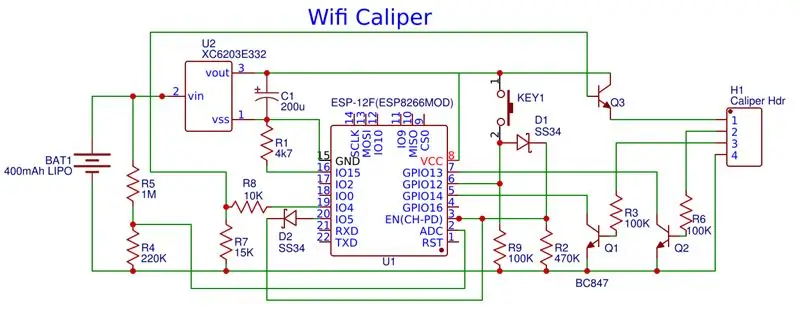
Elektronika je prilično jednostavna.
LDO 3.3V regulator pretvara LIP u 3.3V potreban modulu ESP-12F.
Čeljust ima 2 signala (sat i podaci koji su na približno 1,5 V logičke razine. Oni se napajaju kroz jednostavne npn tranzistorske stupnjeve za pogon GPIO13 i 14 pinova na 3,3 V logičkoj razini potrebnoj ESP-12. Unutarnja povlačenja su koristi se kao teret.
GPIO4 je podijeljen i međuspremljen pomoću n npn tranzistora za napajanje čeljusti.
Gumb za napajanje daje visoku vrijednost EN-u ESP-12 putem diode za njegovo uključivanje. GPIO izlaz tada ga također može održavati visokim putem diode kako bi ostao uključen sve dok se ne prebaci u stanje dubokog sna. Gumb se može nadzirati i putem GPIO12.
Korak 3: Izgradnja


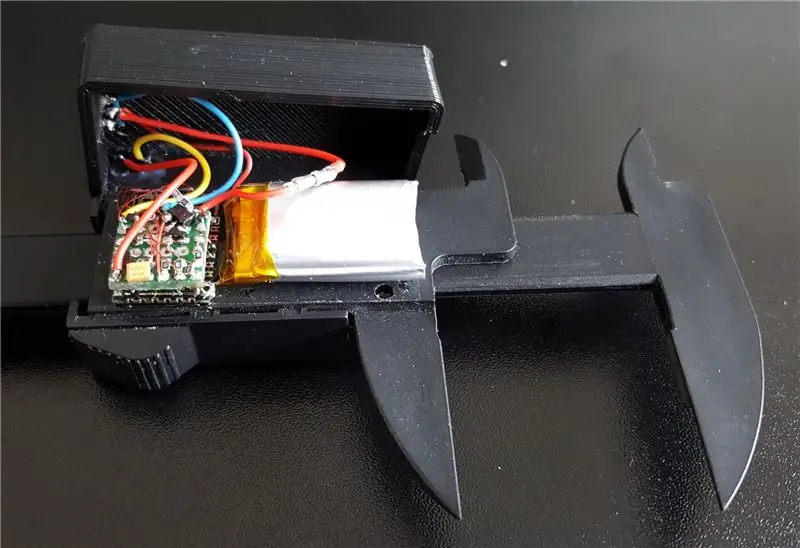
Čeljust ima jednostavno sučelje koje se sastoji od 4 PC jastučića iza malog kliznog poklopca sa strane.
Odlučio sam se spojiti na njih lemljenjem na emajlirane bakrene žice koje se samo fluksiraju. To daje pouzdanu vezu i omogućuje da se poklopac još uvijek vrati natrag kako bi ostao uredan. Nakon lemljenja koristio sam mali razmaz od epoksidne smole kao ublažavanje naprezanja na žicama.
U mom slučaju signali su bili +V, sat, podaci, 0V očitanja slijeva nadesno, ali možda bi bilo vrijedno provjeriti ih u slučaju da se razlikuju s različitim čeljustima.
Glavni napor u izgradnji uključivao je regulator i perifernu elektroniku koju sam postavio na mali kvadratni dio ploče za izradu prototipa od 15 mm. Koristio sam smd komponente kako bi bio što manji. Ova je ploča zatim pramčano pričvršćena na ESP-12F modul pomoću žica od ploče do napajanja i GPIO pinova na modulu kako bi je držali na mjestu.
Zatim su ožičeni baterija i gumb i mjesto punjenja. Za mjesto punjenja koristim 3 -polni konektor s vanjskim 0V i središnjim pinom za punjenje tako da polaritet nije bitan. Imam zasebni USB LIPO punjač koji koristim za punjenje ovog i sličnih modula. Uključio sam jednostavnu malu utičnicu u baterijski vod unutar modula kako bih omogućio isključivanje napajanja ako je potrebno.
Baterija i modul ESP-12F bili su zalijepljeni na čeljusti dvostranom trakom i ožičenje je završeno. Pozicioniranje mora biti obavljeno pažljivo jer se poklopac mora vratiti na njih i pričvrstiti na čeljusti. Poklopac je dizajniran tako da dobro pristaje preko čeljusti, a ja koristim samo neku traku da pričvrstim poklopac na mjesto.
Korak 4: Softver i konfiguracija
Softver je izgrađen u Arduino okruženju.
Izvorni kôd za to nalazi se na https://github.com/roberttidey/caliperEsp Kod može promijeniti neke konstante iz sigurnosnih razloga prije nego što se prevede i prebaci na uređaj ES8266.
- WM_PASSWORD definira lozinku koju koristi wifiManager pri konfiguriranju uređaja na lokalnu WiFi mrežu
- update_password definira lozinku koja se koristi za dopuštanje ažuriranja firmvera.
Kada se prvi put koristi, uređaj ulazi u način rada za konfiguraciju WiFi -ja. Pomoću telefona ili tableta povežite se s pristupnom točkom koju je postavio uređaj, a zatim prijeđite na 192.168.4.1. Odavde možete odabrati lokalnu WiFi mrežu i unijeti njezinu lozinku. To je potrebno učiniti samo jednom ili ako promijenite WiFi mreže ili lozinke.
Nakon što se uređaj poveže s lokalnom mrežom, slušati će naredbe. Pretpostavimo da je njegova IP adresa 192.168.0.100, a zatim prvo upotrijebite 192.168.0.100:AP_PORT/upload za prijenos datoteka u podatkovnu mapu. To će tada omogućiti 192.168.0.100/edit za pregled i prijenos daljnjih datoteka, a također će omogućiti korištenje 192.168.0100: AP_PORT za slanje testnih naredbi.
Korak 5: Upotreba
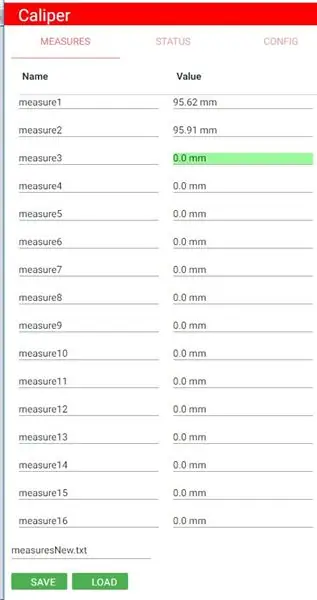
Sve se kontrolira jednim gumbom. Radnja se događa kada se gumb otpusti. Različite se radnje događaju kada se gumb pritisne kratko, srednje ili dugo prije puštanja.
Za uključivanje uređaja pritisnite tipku jednom. Zaslon čeljusti trebao bi se odmah uključiti. Wi -Fi -ju može trebati nekoliko sekundi za povezivanje s lokalnom mrežom.
Idite na https:// ipCalipers/gdje je ipCalipers IP adresa jedinice. Trebali biste vidjeti zaslon čeljusti koji sadrži 3 prikaza kartica. Mjere sadrže do 16 mjerenja. Sljedeći koji treba poduzeti označen je zelenom bojom. Status prikazuje tablicu s trenutnim statusom jedinice. Config prikazuje trenutne podatke o konfiguraciji.
Na kartici mjere novo mjerenje se vrši pritiskom na tipku oko sekunde. Nova vrijednost bit će unijeta u tablicu i preći će na sljedeće mjesto. Srednji pritisak od oko 3 sekunde pomaknut će lokaciju unatrag ako trebate ponoviti mjerenje.
Pri dnu kartice mjera nalazi se polje naziva datoteke i dva gumba. Ako se naziv datoteke obriše, to će omogućiti odabir među dostupnim datotekama poruka. Također se može unijeti ili urediti novi naziv. Imajte na umu da sve datoteke poruka moraju početi s prefiksom (To se može promijeniti u konfiguraciji). Ako to ne unesete, automatski će se dodati.
Gumb za spremanje sprema trenutni skup mjerenja u ovu datoteku. Gumb za učitavanje pokušat će dohvatiti prethodni skup mjerenja.
Dugim pritiskom na tipku od oko 5 sekundi uređaj će se isključiti.
Korak 6: Web sučelje
Firmver podržava skup http poziva za podršku sučelju klijenta. Oni se mogu koristiti za pružanje zamjenskih klijenata ako se stvori novi index.html.
- /edit - pristup datoteci sustava uređaja; može se koristiti za preuzimanje datoteka datoteka
- /status - vraća niz koji sadrži pojedinosti o statusu
- /loadconfig -vraća niz koji sadrži pojedinosti o konfiguraciji
- /saveconfig - pošaljite i spremite niz za ažuriranje konfiguracije
- /loadmeasures - vraća niz koji sadrži mjere iz datoteka
- /savemeasures - pošaljite i spremite niz koji sadrži pojedinosti o trenutnoj mjeri
- /setmeasureindex - promijenite indeks koji će se koristiti za sljedeću mjeru
- /getmeasurefiles - nabavite niz sa popisom dostupnih mjernih datoteka
Preporučeni:
ESP32 TTGO Snaga WiFi signala: 8 koraka (sa slikama)

Jačina WiFi signala ESP32 TTGO: U ovom ćemo vodiču naučiti kako prikazati jačinu signala WiFi mreže pomoću ploče ESP32 TTGO. Pogledajte video
WiFi sustav kućne automatizacije iznimno male snage: 6 koraka (sa slikama)

WiFi sustav kućne automatizacije iznimno male snage: U ovom projektu pokazujemo kako u nekoliko koraka možete izgraditi osnovni lokalni sustav kućne automatizacije. Koristit ćemo Raspberry Pi koji će djelovati kao središnji WiFi uređaj. Dok ćemo za krajnje čvorove koristiti IOT kriket za izradu baterije
99 ¢ Foppy konektor za napajanje LED buket čeljusti: 8 koraka

99 ¢ Foppy LED Connector Power Connector LED ovoja: Ovo je malo bezvrijedne umjetnosti, zakrpljeno zajedno sa starim konektorima za napajanje diskete, rezervnim USB kabelom za pisač i manje od 1 $ LED -a & Otpornici
Bežično Bluetooth sučelje za čeljusti i indikatore Mitutoyo: 8 koraka (sa slikama)

Bluetooth bežično sučelje za Mitutoyo čeljusti i indikatore: Danas u svijetu postoje milijuni Mitutoyo Digimatic čeljusti, mikrometara, indikatora i drugih uređaja. Mnogi ljudi poput mene koriste te uređaje za prikupljanje podataka izravno na računalo. Ovo eliminira potrebu prijavljivanja i upisivanja ponekad stotina
ESP8266-NODEMCU WiFi modul od 3 USD #1- Početak rada s WiFi: 6 koraka

ESP8266-NODEMCU WiFi modul od 3 USD #1- Početak rada s WiFi-jem: Stigao je novi svijet ovih mikroračunanja, a to je ESP8266 NODEMCU. Ovo je prvi dio koji prikazuje kako ste mogli instalirati okruženje esp8266 u svoj arduino IDE kroz video za početak i kao dijelovi uključujući
